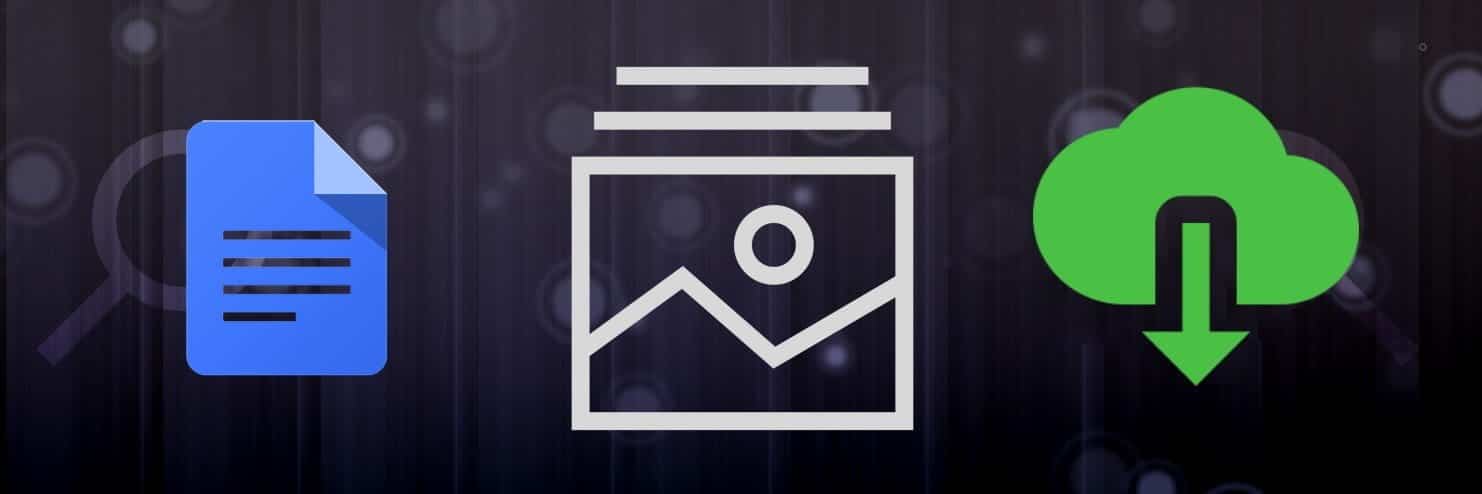La información puede contar una historia detallada si sabe cómo organizar correctamente sus datos. Mirar una hoja de cálculo mixta solo lo confundirá, pero aplicaciones de procesamiento de datos Al igual que Google Sheets, facilita la clasificación de sus datos de una manera lógica. Google Sheets
Hay varias formas diferentes de ordenar las columnas en Hojas de cálculo de Google, incluida la adición de filtros o la ordenación por varias columnas. Una vez que todo esté ordenado, puede visualizar sus datos con gráficos y tablas para que sea más fácil de entender.

Ordenar Hojas de cálculo de Google por columnas
Las hojas de cálculo utilizan columnas y filas. Las columnas van de arriba a abajo, mientras que las filas van de izquierda a derecha. Las filas se indican con números, mientras que las columnas de celdas se indican con letras. Los números y las letras aparecen en los bordes izquierdo y superior de la hoja de cálculo, respectivamente.
Las hojas de cálculo generalmente se organizan de modo que cada fila represente un conjunto de información y cada columna represente una parte de esa información. Por ejemplo, aquí hay una selección de datos de la base de datos de música de Spotify:

Cada fila representa una canción. Cada columna representa información sobre esa canción: intérprete, título de la canción, género, etc.
Si pasa el cursor sobre una letra de columna, verá un icono de flecha para mostrar una lista desplegable. Haga clic en la flecha para ver una lista desplegable de acciones que puede realizar con esta columna.
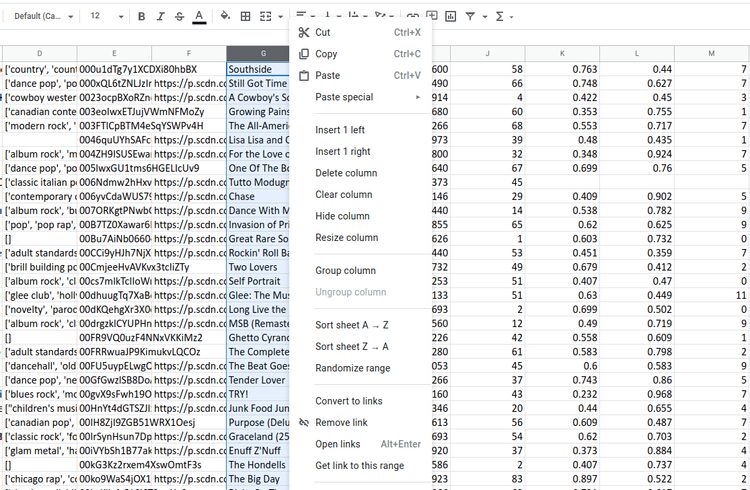
Mirando la cuarta sección de la lista desplegable, verá dos opciones para ordenar la hoja. Cuando hace clic en una de estas opciones, Google Sheets ordenará alfabéticamente todos los datos en esa columna, asegurándose de que todos los datos en cada fila se mantengan juntos.
En otras palabras, está ordenando todo el documento por los datos de esa columna. No solo está ordenando esta columna. También puede hacer clic con el botón derecho en los encabezados de columna de las celdas para mostrar el menú desplegable Acciones.
Otra forma de organizar su documento es hacer clic en una sola celda y seleccionar Datos desde la barra de menú. Puede ver las mismas opciones de clasificación de hojas disponibles en la parte superior de esta lista.
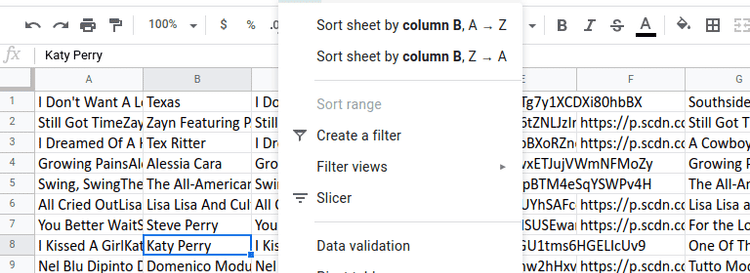
También especifica la columna por la que se ordenará la hoja para mayor claridad.
Si acaba de empezar con las hojas de cálculo, estas son las mejores maneras de encontrar Formularios de Hojas de cálculo de Google Así que no necesitas empezar de cero.
Aclarar las columnas nombrándolas
Mirar los datos sin procesar puede ser confuso. Esto es especialmente cierto para los datos sin etiquetar, como ML que puede encontrar al acceder a la base de datos de música de Spotify.
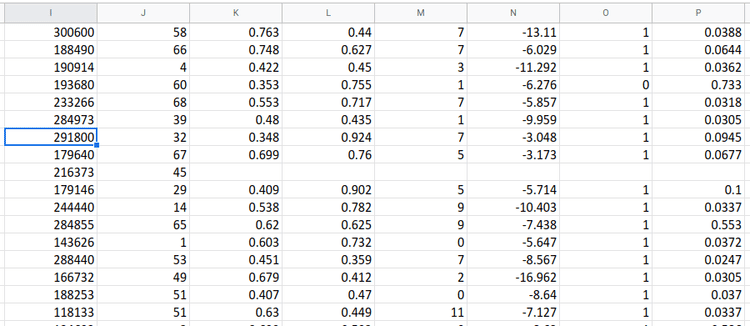
Es útil tener un nombre en la parte superior de cada columna, en lugar de solo una letra, para que pueda especificar lo que proporciona cada columna. Haga clic derecho en la primera fila y seleccione insertar fila para crear una nueva fila encima de ella. Ahora escribe un nombre para cada una de tus columnas en esta fila.
También puede cambiar el tamaño de los anchos de las columnas para leer mejor su contenido. Si pasa el cursor sobre el borde derecho de la fila del título, verá una flecha hacia la derecha. Arrástrelo para cambiar el ancho de la columna. Esto también funciona para filas, pero no se usa con mucha frecuencia.
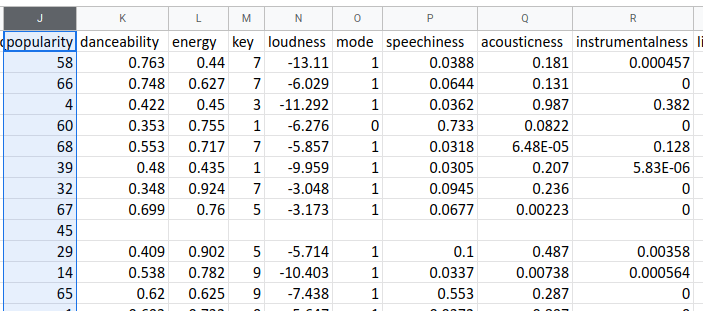
Ahora que las columnas tienen nombre, hay otro problema. Si ordena las columnas, los nombres de las columnas se perderán con el resto de los datos porque la aplicación de hoja de cálculo no sabe que no son datos normales. Pero hay un truco para mantener esta fila en su lugar.
No necesita especificar nada especial para congelar la fila superior. En el menú, seleccione Ver -> Congelar -> Fila única. Puede ver que esta solución funciona si se desplaza hacia abajo en su documento. Notarás que la fila congelada se pega a la parte superior del papel.
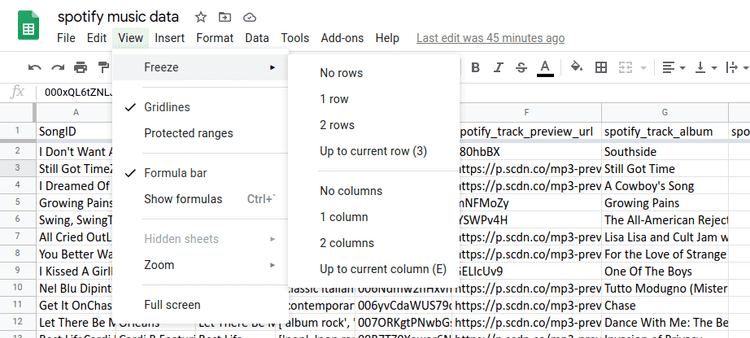
Hay otra manera de hacer esto también. Si observa la imagen de arriba, notará una línea gris gruesa que separa la fila congelada. Esta opción generalmente se encuentra en la parte superior izquierda de la celda vacía. Puede ver que el tabique vertical utilizado para congelar las columnas todavía está allí.
Puede arrastrar esas líneas grises para ajustar las columnas y filas congeladas. Cuando aleje los divisores de una columna o fila, asegúrese de arrastrar el divisor y no cambiar el tamaño de la columna o fila.
Encuentra relaciones ocultas en orden por múltiples columnas
Ordenar por columnas individuales es una excelente manera de organizar sus datos. Si quieres ver una lista alfabética de canciones o álbumes, esto es todo lo que necesitas. Pero si desea analizar los datos, es útil ordenarlos por varias columnas.
Por ejemplo, supongamos que desea conocer las canciones más populares de cada álbum. Lo primero que debe hacer es seleccionar todos sus datos. Puede hacerlo haciendo clic en la celda vacía en la esquina superior izquierda o presionando Ctrl + A. A continuación, seleccione Arreglo de escala Desde el menú desplegable Datos en la barra de menú.
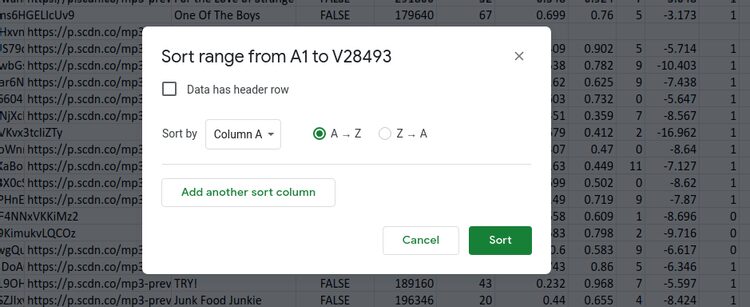
Marque la casilla junto a Los datos contienen una fila de dirección Para ver encabezados de columna congelados en lugar de letras. Esto ayuda mucho si tiene muchas columnas, como en esta hoja de cálculo que va de la A a la Z.
El siguiente paso es seleccionar la primera columna por la que desea ordenar. Luego haga clic Agregar otra columna de orden y seleccione otra columna. Puede ordenar por el número de columnas que desee. Y puedes ordenarlos en diferentes direcciones. En este ejemplo, la popularidad se clasifica de mayor a menor para que podamos ver primero las pistas más populares.
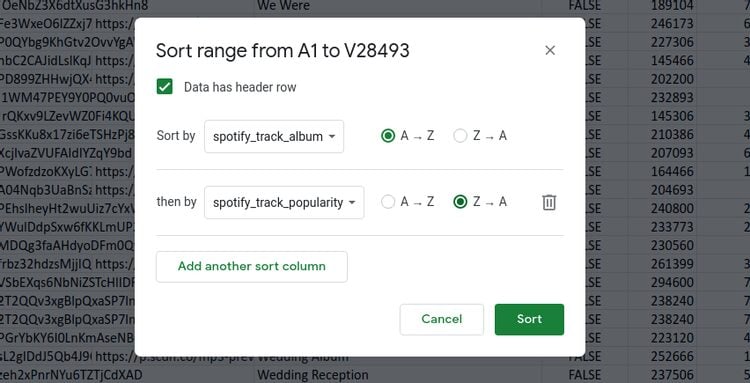
El orden en que agrega las columnas es importante porque Google Sheets las ordenará en ese orden. Entonces, si elegimos popularidad primero y luego elegimos álbumes después de eso, obtendremos una lista de todas las canciones ordenadas por popularidad. Los álbumes con canciones de la misma popularidad se ordenan alfabéticamente.
En cambio, lo que queremos hacer es agrupar los álbumes por nombre primero y luego encontrar las canciones más populares dentro de ese álbum.
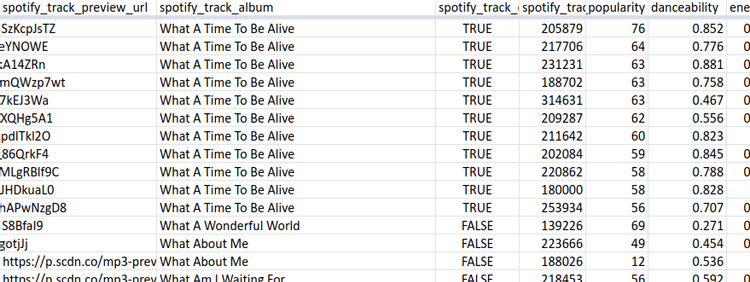
Organizar la hoja de cálculo de esta manera es solo el comienzo de lo que puede hacer con Hojas de cálculo de Google.
Pasa al siguiente nivel con filtros
Ahora que ha aprendido a organizar las columnas, el siguiente paso es averiguar cómo filtrarlas. Los filtros funcionan bien con las clasificaciones porque le permiten buscar datos específicos y limitar los datos que se muestran.
Por ejemplo, puede buscar un artista y organizar sus álbumes en orden alfabético. O puede filtrar la hoja para mostrar solo canciones con un puntaje de bailabilidad de 0.8 o superior y nada más.
Puede activar los filtros haciendo clic en Crear filtros en el menú desplegable Datos de la barra de menú. Luego, los encabezados de las columnas mostrarán el ícono de filtro 
¡nuestro final! Ahora está a un paso de administrar sus datos como un profesional.